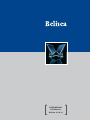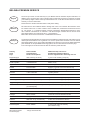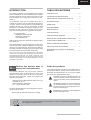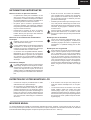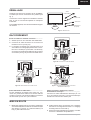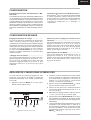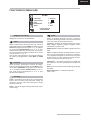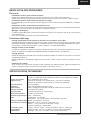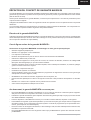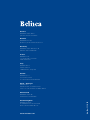BELINEA 101910 Le manuel du propriétaire
- Catégorie
- Téléviseurs
- Taper
- Le manuel du propriétaire

[ ]
USER MANUAL
LCD-Monitor
Belinea 10 19 10

BELINEA PREMIUM SERVICE
The three-year return to base warranty for your Belinea monitor includes all parts and labour. In
addition many countries offer a free of charge swap out warranty programme. This does not affect
your Statutory Rights. Please visit http://www.belinea.com or call the numbers below for further
warranty or service information.
Please have the serial and model number ready when calling.
Die Garantie für Ihren Belinea-Monitor beträgt drei Jahre und umfasst alle Bauteile. Darü-
ber hinaus bieten wir in vielen Ländern einen zusätzlichen, kostenlosen Austausch-Service
an. Von dieser o. g. Garantie bleiben etwaige gesetzliche Gewährleistungsrechte unbe-
rührt. Nähere Informationen zu Garantie- und Servicefragen erhalten Sie im Internet unter
http://www.belinea.com sowie unter den u. g. Rufnummern.
Bitte halten Sie für Ihren Anruf Serien- und Modellnummer bereit.
La garantie internationale de trois ans sur les écrans Belinea s’entend pièces et main d’œuvre. Pour
obtenir plus d’informations sur la garantie et le service après-vente contactez-nous sur Internet
http://www.belinea.com ou aux numéros de téléphone ci-dessous. Vous pouvez obtenir également
plus de détails sur les possibilités d’échange gratuit, service offert dans de nombreux pays.
Pour votre appel, tenez les numéros de série et d’article à portée de main.
English
Deutsch
Français
Country Phone number Additional swap out service
Land Telefonnummer Zusätzlicher Austausch-Service
Pays Numéro de téléphone Service supplémentaire d’échange sur site
Belgie/Belgique 0900 10630 (0,45 €/min) 3 year on-site warranty (swap out)
Deutschland 02365 952 1010 3 Jahre Garantie-Austausch-Service
Česká republika +420383369146 Záruka 3 roky
España 090 21 96 497 3 años de garantia con intercambio a domicilio
Ελλαδα 210 48 05 800 Εγγυηση 3 χρονια επιτοπου αντικατασταση
France 0820 091820 3 ans de garantie avec échange standard sur site
Hrvatska +385 1 3654 960 3 godine jamstva
Italia 199 156 169 3 anni di Garanza di sostituzione a domicilio
Ireland 00 353 12861343 3 year on-site warranty (swap out)
Luxemburg/Luxembourg 0900 74235 (0,45 €/min) 3 year on-site warranty (swap out)
Magyarország 01 340 99 51/53 3 év helyi szerviz
Nederland 0900 BELINEA (02354632) 3 year on-site warranty (swap out)
(0,70 €/Gesprek)
Österreich 01 277 89 88 3 Jahre Vor-Ort-Austausch-Garantie
Polska 071 337 19 55/022 863 27 77 3 lata gwarancji (door to door)
Portugal 090 21 96 497 3 Anos de Troca em Garantia On-Site
Ðîññèÿ +49 (0) 180 5 62 94 68
Òðåõëåòíÿÿ ãàðàíòèÿ ñ çàìåíîé íà ðàáî÷åì ìåñòå
Schweiz 0900 575 111 (2,13 CHF/min) 3 Jahre Vor-Ort-Austausch-Service
Slovenija +386 1 5837247 3 leta garancije
United Kingdom 01344 788920 3 year on-site swap out warranty
(UK mainland only)
All other countries
Alle anderen Länder +49 (0) 180 5 62 94 68
Les autres pays

Belinea 10 19 10 - Mode d‘emploi - 2
FRANÇAIS
Gestion des déchets dans le
respect de l’environnement
Les moniteurs Belinea sont conçus pour respecter
l’environnement selon les directives TCO. Pour toute
question concernant la mise au rebut de ce moniteur,
consultez notre partenaire chargé de la gestion des
déchets pour l’Europe :
Hellmann Process Management GmbH & Co. KG
Adolf-Köhne-Str. 11
49090 Osnabrück, Allemagne
Tél. : +49 (0) 541 605 1585
Pour plus d’informations sur le recyclage des moniteurs,
rendez-vous sur le site :
http://LQP2.de.hellmann.net/monitor-recycling
TABLE DES MATIÈRES
INTRODUCTION ........................................................ 2
INFORMATIONS IMPORTANTES .............................. 3
ENTRETIEN DE VOTRE MONITEUR LCD ................ 3
MONTAGE MURAL .................................................... 3
DÉBA LL AGE ............................................................... 4
RACCORDEMENT ..................................................... 4
MISE EN ROUTE ........................................................ 4
CONFIGURATION ...................................................... 5
CONFIGURATION DE BASE ..................................... 5
RÉGLAGE DE L’IMAGE DANS LE MENU OSD ........ 5
FONCTIONS DU MENU OSD .................................... 6
RÉSOLUTION DES PROBLÈMES ............................. 7
SPÉCIFICATIONS TECHNIQUES .............................. 7
DÉFINITION DU CONCEPT DE GARANTIE
MAXDATA ................................................................... 8
Nous sommes tous responsables de l’environnement : ce manuel a été entièrement imprimé
sur du papier exempt de chlore.
INTRODUCTION
Ce manuel est destiné à vous familiariser avec l’instal-
lation et l’utilisation de votre moniteur Belinea. Veuillez
prendre le temps de lire ces instructions, même si vous
êtes familiarisé avec l’usage des moniteurs en infor-
matique.
Le constructeur a fait tout son possible pour que ce
manuel ne contienne que des informations précises et
correctes, mais il ne saurait être tenu responsable des
possibles erreurs. En outre, le constructeur ne peut
garantir que ce matériel est adapté à l’usage que vous
souhaitez en faire. Nous vous remercions par avance
pour toute remarque d’erreur, suggestion ou critique.
© Copyright 2005
MAXDATA Systeme GmbH
45768 Marl, Allemagne
www.maxdata.com
Édition, PAO et traduction effectués par think’Z GmbH,
www.thinkz.de
Tous droits réservés. Aucune partie de ce manuel ne
peut être reproduite, adaptée ou distribuée sous quelque
forme que ce soit (imprimerie, photocopie, microfi lm ou
tout autre procédé) ou traités sous forme électronique
sans l’autorisation écrite préalable du fabricant.
Nous nous réservons le droit d’apporter des modifi cations
motivées par le progrès technique. Belinea est une marque
internationalement déposée. Les autres marques et noms
de produits mentionnés dans ce document peuvent être des
marques commerciales ou des marques déposées et sont à
considérer comme telles.
Guide des symboles
Les symboles illustrés ci-dessous sont utilisés dans ce
manuel pour indiquer un risque de se blesser ou d’en-
dommager les périphériques, ou encore pour signaler
une information particulièrement utile :
DANGER ! Indique un risque de blessure. Si
vous ne respectez pas les instructions, vous
risquez un accident grave ou potentiellement
mortel.
ATTENTION ! Indique un risque d’endomma-
ger les périphériques. Si vous ne respectez
pas les instructions, les périphériques peu-
vent être endommagés.
IMPORTANT ! Indique un conseil d’utilisation
ou autre information utile.

Belinea 10 19 10 - Mode d‘emploi - 3
FRANÇAIS
MONTAGE MURAL
Le moniteur Belinea est expédié en confi guration standard de bureau. Toutefois, vous pouvez le fi xer sur un mur ou
sur un bras pivotant pour moniteur avec un accessoire en option. Respectez les instructions de fi xation du standard
international VESA FDMI (plaquette comportant quatre perforations de 100 × 100 mm).
• Commencez toujours par débrancher le câble
d’alimentation de la prise électrique.
• Si le moniteur est extrêmement sale, utilisez
un chiffon humidifi é à l’eau chaude, et essuyez
ensuite le moniteur LCD. Les solvants et autres
produits nettoyants pourraient endommager le
boîtier. Ne nettoyez la surface d’affi chage qu’à
l’aide d’un tissu doux et non pelucheux, faute de
quoi vous pourriez endommager le revêtement
de l’écran.
• Si le moniteur LCD est peu sale, nettoyez-le à
l’aide d’un chiffon antistatique sec et non pelu-
cheux.
• La surface de l’écran du moniteur LCD est très
fragile. Veillez à éviter tout contact avec cette
surface (doigt, crayon, etc.), et soyez tout parti-
culièrement prudent durant un transport, car les
heurts et les chocs peuvent provoquer l’apparition
de rayures sur l’écran (utilisez toujours l’embal-
lage d’origine).
Note sur la mise en place du moniteur
• L’emplacement choisi pour l’installation ne doit
être ni trop chaud, ni trop froid, ni humide ou
poussiéreux. La chaleur et le froid peuvent altérer
les fonction nalités du moniteur. L’humidité et la
poussière peuvent le mettre hors service.
• Ne placez pas le moniteur à proximité d’une
source de chauffage, par exemple un radiateur.
N’exposez pas le moniteur à des vibrations méca-
niques ou à des secousses.
• Positionnez le moniteur de façon à protéger
l’écran de la lumière directe ou du soleil : la
lumière directe peut provoquer des réfl exions
nuisibles à la qualité de l’image.
Notes sur le raccordement à l’alimentation
électrique
N’utilisez que le type de cordon secteur destiné
à être utilisé dans votre pays.
La prise d’alimentation murale doit être aisément
accessible. La seule façon de débrancher le
moniteur de la source d’alimentation électrique
consiste à débrancher le cordon secteur.
• Ce moniteur est compatible ENERGY STAR
®
.
MAXDATA est partenaire du programme
ENERGY STAR
®
et garantit que cet appareil
est conforme aux recommandations ENERGY
STAR
®
pour l’optimisation de la consommation
électrique.
Précautions d’emploi
Le câble d’alimentation secteur ne doit pas être
endommagé. Ne placez aucun objet sur ce câble,
et évitez qu’il ne s’emmêle. Pour débrancher ce
cordon, tirez toujours sur la prise, et non sur le
câble lui-même. Un câble électrique endommagé
pourrait provoquer un incendie ou une électrocu-
tion.
• Évitez de recouvrir les orifi ces de ventilation.
Une circulation d’air constante est nécessaire
pour empêcher le moniteur de trop chauffer. Si
l’air ne peut plus circuler, le moniteur peut être
gravement endommagé.
• N’utilisez pas de solvants pour nettoyer le moni-
teur, cela pourrait endommager le boîtier. Pour
plus d’informations sur le nettoyage du moniteur,
consultez le paragraphe « Entretien de votre
moniteur LCD ».
N’ouvrez jamais vous-même le moniteur, vous
pourriez être électrocuté. Ce moniteur ne doit
être ouvert et réparé que par des professionnels
qualifi és.
Remarque sur la résolution
Toutes les résolutions défl échissantes, obte-
nues par les cartes graphiques, constituent la
résolution physique de l’écran et s’ajustent par
interpolation. La qualité de l’image peut en être
affectée.
Remarques sur l’ergonomie
Pour soulager vos yeux et les muscles de votre
nuque et de vos épaules lorsque vous travaillez
sur un ordinateur, nous vous recommandons
de maintenir une distance d’observation de 50
à 75 cm du moniteur. De plus, concentrez-vous
régulièrement sur un objet situé à environ 6 m de
vous pour permettre à vos yeux de se reposer.
D’un point de vue ergonomique, vous adoptez la
posture la mieux adaptée lorsque les épaules, le
bassin, les genoux et les chevilles sont à angle
droit.
INFORMATIONS IMPORTANTES
ENTRETIEN DE VOTRE MONITEUR LCD

Belinea 10 19 10 - Mode d‘emploi - 4
FRANÇAIS
Soulevez avec douceur le moniteur de son emballage,
et vérifi ez que tous les accessoires sont présents (voir
fi g . 1 ) .
Conservez le carton original et les matériaux d’embal-
lage, au cas où vous devriez expédier ou transporter
le moniteur.
Pour installer l’appareil, vous devez assembler le support
du moniteur.
DÉBALLAGE
Câble audio
Câble VGA
± Pour raccorder le moniteur à votre PC ..................
1. Vérifi ez que le PC et le moniteur sont débranchés.
2. Connectez le câble d’interface à 15 broches au
moniteur et au PC (voir fi g. 2a).
3. Le moniteur est équipé d’un connecteur DVI-D. Si
vous utilisez une carte graphique dotée d’un connec-
teur DVI-D numérique (connecteur à 24 broches),
connectez une extrémité du câble DVI-D (en option)
au moniteur (voir fi g. 2b) et l’autre extrémité au PC.
RACCORDEMENT
± Raccordement du câble audio ................................
Si votre ordinateur est équipé d’une sortie son, con-
nectez une extrémité du câble son à l’entrée audio du
moniteur (
à la fi g. 3) et l’autre extrémité au connecteur
de sortie audio (« Line-Out ») de l’ordinateur.
Figure 1. Moniteur LCD
MENU
SELECT/AUTO
Câble
d’alimentation
Figure 2a. Raccordement du moniteur au PC
Câble de signal
Figure 2b. Connexion via l’interface DVI-D
Câble DVI-D
Figure 3. Raccordement du moniteur à la source
d’alimentation électrique
1
2
Câble DVI-D
(en option)
± Pour raccorder le moniteur à la source
d’alimentation électrique ...........................................
Connectez le câble d’alimentation électrique (
à la
fi g. 3) au moniteur d’une part, et à une prise électrique
murale avec mise à la terre d’autre part.
1. Mettez tout d’abord votre PC en marche, puis allumez
votre moniteur Belinea à l’aide du connecteur de mise
sous tension (
à la fi g. 4). L’indicateur d’état (
à
la fi g. 4) doit s’allumer en vert.
2. Ajustez l’image selon vos besoins (voir ci-dessous
les sections « Confi guration de base » et « Réglage
de l’image dans le menu OSD »).
3. Si aucune image n’apparaît sur le moniteur, consultez
la section « Résolution des problèmes ».
MISE EN ROUTE

Belinea 10 19 10 - Mode d‘emploi - 5
FRANÇAIS
Le menu OSD est une fenêtre qui apparaît sur votre
écran pour vous permettre de vérifi er et modifi er les
paramètres d’affi chage. Pour modifi er un paramètre
avec l’OSD :
1. Appuyez sur la touche MENU (
à la fi g. 4) pour
affi cher le menu OSD à l’écran.
2. Il existe 5 sous-menus différents au sein de l’OSD.
Ils sont organisés par catégories. Sélectionnez le
sous-menu désiré en appuyant sur le bouton de
l’OSD
ou (
et
à la fi g. 4 ; voir à la section
suivante « Fonctions du menu OSD »).
3. Appuyez sur le bouton SELECT/AUTO (
à la fi g.
4) pour activer la fonction ou le sous-menu.
4. Dans le cas d’un sous-menu, choisissez ensuite la
sous-fonction désirée à l’aide de la touches
ou
(
et
à la fi g. 4).
5. Sélectionnez le réglage désiré à l’aide des bouton
ou (
et
à la fi g. 4) du menu OSD.
6. Appuyez sur la touche SELECT/AUTO (
à la fi g. 4)
pour enregistrer les réglages. Si nécessaire, répétez
les étapes 2 à 5 pour procéder à des réglages sup-
plémentaires.
7. Le menu OSD disparaît automatiquement si aucune
modifi cation n’est effectuée dans un délai de 45
secondes (durée par défaut). Les réglages courants
sont alors enregistrés. Vous pouvez aussi fermer
manuellement l’OSD en appuyant sur la touche
MENU (
à la fi g. 4).
Figure 4. Contrôles de la face avant
± Réglage automatique de l’image ............................
Vous pouvez ajuster les paramètres de l’image (lumi-
nosité, contraste, position de l’image, phase, etc.)
manuellement ou à l’aide des fonctionnalités de réglage
automatique de l’image. Ces fonctions règlent les para-
mètres généraux de l’image à leurs valeurs optimales
en fonction du mode d’affi chage an cours. Appuyez
sur cette touche SELECT/AUTO (
à la fi g. 4) pour
exécuter un réglage automatique. Ce processus dure
quelques instants.
± Réglage direct du volume......................................
Vous pouvez régler directement le volume des haut-
parleurs intégrés en appuyant sur la touche
ou
(
et
à la fi g. 4) pendant que le menu OSD n’est
pas affi ché. Appuyez ensuite sur la touche
pour
augmenter le volume, ou
(
et
à la fi g. 4) pour
le diminuer.
± Raccourci pour le réglage du contraste et de la
luminosité ....................................................................
Pour ajuster directement la luminosité ou le contraste,
appuyez sur la touche
ou (
et
à la fi g. 4)
pendant que le menu OSD n’est pas affi ché. Appuyez
ensuite sur la touche
ou (
et
à la fi g. 4) pour
régler la luminosité, ou sur la touche
ou (
et
à la fi g. 4) pour régler le contraste.
± Désactivation du son (MUET) .................................
Vous pouvez interrompre provisoirement le son en
appuyant sur le bouton
ou (
et
à la fi g. 4)
pendant que le menu OSD est affi ché. Appuyez sur le
bouton
pour interrompre le son ou (
et
à la
fi g. 4) pour le réactiver.
CONFIGURATION DE BASE
RÉGLAGE DE L’IMAGE DANS LE MENU OSD
7
6
5
4
3
2
1
➧ Installation du moniteur sous Windows
®
9x, ME,
2000 et XP :
Pour utiliser le moniteur avec Windows
®
9x/ME/2000 ou
XP, il est fortement recommandé d’installer le fi chier de
confi guration de Belinea. Vous pouvez l’obtenir de votre
revendeur Belinea ou le télécharger sur le site FTP de
MAXDATA à l’adresse ftp.maxdata.com. Cliquez sur le
répertoire « Belinea_Treiber_Driver » et téléchargez les
fi chiers Belinea.inf et README_Belinea.TXT. Suivez les
instructions d’installation du fi chier README_Belinea.
TXT.
➧ Installation du moniteur sous Windows
®
NT 4.0 :
Sous Windows
®
NT 4.0, il n’est pas nécessaire d’utiliser
un fi chier d’installation séparé. Sélectionnez la fré-
quence verticale et le nombre de couleurs d’affi chage,
en cliquant tour à tour sur le menu « Paramètres »
« Panneau de configuration » « Affichage »
« Paramètres ».
CONFIGURATION

Belinea 10 19 10 - Mode d‘emploi - 6
FRANÇAIS
FONCTIONS DU MENU OSD
Affi che la résolution graphique actuelle, y compris la
fréquence du balayage vertical. Vous pouvez aussi faire
votre choix parmi les paramètres suivants :
Language : Sélection du langage utilisé pour le menu
OSD : anglais, allemand, français, espagnol, italien,
néerlandais, polonais, russe.
OSD Position : Permet de modifi er la position du menu
OSD.
Input : Contrôle la sélection du signal d’entrée. Le moni-
teur vous permet d’établir les connexions suivantes :
carte graphique analogique via l’interface de connexion
D-Sub (voir fi g. 2a), carte graphique numérique via l’in-
terface de connexion DVI-D (voir fi g. 2b).
Information : Une fenêtre optionnelle de l’OSD (On/
Off) affi che les nouveaux paramètres de résolution de
l’écran.
Reset : Restaure les paramètres d’affi chage de l’image
par défaut.
Resolution Notice : La resolution optimale :
1280 × 1024.
Réglage du contraste et de la luminosité.
Brightness/Contrast
Color
Ajuste les paramètres de l’échelle des gris. Activez la
fenêtre OSD à l’aide du bouton MENU. Accédez à l’option
COLOR en appuyant sur les touches
ou . Appuyez
sur les boutons SELECT/AUTO et sur
ou pour
sélectionner la valeur du R, G ou B (rouge, vert ou bleu).
Vous pouvez ensuite modifi er les valeurs de la couleur
avec les boutons
ou .
Vous pouvez aussi sélectionner l’une des températures
de couleur pré-programmées : Cool, Warm ou sRGB
(D65).
Position
Ajuste la position horizontale et verticale de l’image.
Activez la fenêtre OSD à l’aide du bouton MENU. Accé-
dez à l’option POSITION en appuyant sur les touches
ou . Utilisez le bouton SELECT/AUTO et ou
pour régler l’image verticalement et
ou pour
l’ajuster horizontalement.
Tracking
Clock : Paramétrage de l’horloge de synchronisation
interne. Avec une valeur plus importante, l’image est
plus large ; avec une valeur moins im por tante, l’image
est plus comprimée.
Phase : Permet de régler l’horloge interne afi n d’opti-
miser l’image.
Other
OTHER
LANGUAGE ENGLISH
OSD POSITION
INPUT ANALOG
INFORMATION OFF
RESET RUN
1280x1024@60 Hz
PRESET MODE

Belinea 10 19 10 - Mode d‘emploi - 7
FRANÇAIS
Écran noir
L’indicateur de mise sous tension est éteint
- Vérifi ez que le câble d’alimentation est connecté correctement (voir la section « Raccordement »).
- Vérifi ez que le moniteur a été allumé à l’aide du bouton de mise sous tension (voir la section « Mise en route »).
L’indicateur de mise sous tension est allumé en orange
- Est-il possible qu’un mode éco-énergie soit actif? Appuyez sur une touche du clavier de l’ordinateur, ou déplacez
la souris.
L’indicateur de mise sous tension est allumé en vert
- Un programme d’écran de veille a peut-être été activé automatiquement après une certaine période d’inactivité.
Appuyez sur une touche du clavier de l’ordinateur, ou déplacez la souris.
Message « No Signal »
- Le câble du signal vidéo est-il correctement connecté au moniteur et au connecteur VGA du PC (voir la section
« Raccordement »)?
- Le PC est-il lui-même sous tension (voir sa documentation)?
RÉSOLUTION DES PROBLÈMES
SPÉCIFICATIONS TECHNIQUES
Tablette de projection Dimension diagonale 19 pouces (48,3 cm visible), rayonnement faible conformément
à TCO ’03, certifi é ISO 13406-2, défaut pixel classe II, Technologie d’écran PMVA
Facteur de contraste 800:1 (standard) / 1000:1 (max)
Angle de vision (Facteur de contraste ≥ 10:1) horizontal 170°, vertical 170° (standard)
(Facteur de contraste ≥ 5:1) horizontal 170°, vertical 170° (standard)
Temps de réponse 20 ms (standard)
Luminosité 250 cd/m
2
(standard) / 270 cd/m
2
(max.)
Signal d’entrée Vidéo : analogique (15-Pin Mini-D-SUB) et numérique (24-Pin DVI-D)
Couleurs de l’écran 16,7 millions de couleurs
Synchronisation 31–83 kHz horizontal, 56–75 Hz vertical
Bande passante vidéo 135 MHz (taux de pixel)
Résolution ergonomique 1280 × 1024 (60 Hz)
Audio Amplifi cateur : 2 W à 8 Ohm
Haut-parleur : 1 W charge continue, 1,5 W puissance de pointe
Connexion d’alimentation Entrée : 100–240 V AC, 50–60 Hz
Consommation d’énergie MARCHE : < 45 W ; couleur du voyant d’état : vert
VEILLE : < 4 W ; couleur du voyant d’état : orange
Fonctions écoénergie certifi ées EPA
Dimensions / poids Largeur : 426 mm, hauteur : 437 mm, profondeur : 198 mm ; 5,0 kg (net)
Environnement Fonctionnement : 0 à +40 °C, humidité : 20–80 % (sans condensation)
d’exploitation Stockage : -20 à +60 °C, humidité : 8–95 % (sans condensation)
Problèmes d’affichage
L’image est décalée vers la gauche ou la droite, vers le haut ou vers le bas
- Si l’image est affi chée normalement mais n’est pas centrée correctement, vous pouvez ajuster sa position à l’aide
des fonctions de l’OSD. Consultez le chapitre « Confi guration de base », section « Réglage automatique de l’image »,
ou le chapitre « Fonctions du menu OSD », section « Position », pour plus d’informations.
L’image scintille ou est instable
- Le fi chier de confi guration choisi pour le moniteur n’est peut-être pas le bon. Pour toutes informations sur la confi -
guration du moniteur sous Windows
®
9x/ME/2000/NT/XP, consultez la section « Confi guration ».
L’image est floue
- Vérifi ez les réglages de luminosité et de contraste (consultez le chapitre « Fonctions du menu OSD », à la section
« Brightness/Contrast »).
- Vérifi ez la défi nition et le souffl e de l’image (voir les fonctions « Other » dans la section « Fonctions du menu
OSD »).
Problèmes de couleur
- Si les couleurs sont impures (par exemple, le blanc n’apparaît pas réellement blanc), réglez la température de
couleur (consultez le chapitre « Fonctions du menu OSD », à la section « Color »).

Belinea 10 19 10 - Mode d‘emploi - 8
FRANÇAIS
DÉFINITION DU CONCEPT DE GARANTIE MAXDATA
La garantie Maxdata couvre l’ensemble des défauts résultant de la défectuosité d’un composant et d’erreur de monta-
ges avérés qui pourraient se produire lors de la période de garantie du produit, la garantie débutant à la date d’achat
(date de facture du client).
Afi n de pouvoir bénéfi cier de la garantie Maxdata, vous devez pouvoir présenter le n° de série du produit ainsi qu’une
copie de la facture originale.
L’obligation de Maxdata dans le cadre de la garantie se limite à la réparation et/ou au remplacement des composants
défectueux.
Les composants defectueux remplacés lors d‘une réparation restent propriétés de MAXDATA. Les composants rem-
placés ne modifi e la période restante de garantie des produits Maxdata.
Etendue de la garantie MAXDATA :
L’obligation de garantie de MA XDATA se limite aux composants défectueux et aux erreurs de montage, aux défauts des
tubes cathodiques ainsi que de l’écran et du rétro-éclairage en cas de problème électrique (voir à cet effet la défi nition
des concepts et la limitation de responsabilité).
Cas de figure exclus de la garantie MAXDATA :
Sont exclus de la garantie MAXDATA les dommages en tous genres provoqués par:
• utilisation d’appareils périphériques
• utilisation non appropriée / erreurs d’utilisation
• non-respect du mode d’emploi
• tentatives de réparation de la part du client ou de tiers sans autorisation de MAXDATA
• maintenance défectueuse par des tiers
• perturbations de l’appareil en cas de panne de courant, de courants de dérivation, d’absence de câblage AEM
(absorption électromagnétique) ou pour des raisons similaires
• accidents, tempêtes, foudre, incendie; eau/autres liquides, autres catastrophes naturelles, vol, émeutes, pillages,
guerres ou autres cas de force majeurs
• utilisation de composants étrangers
• modifi cations de système non autorisés
• versions de BIOS / mises à jour de logiciel fabricant / programmes de suppression d’erreurs en tous genres (par
exemple Service Packs, Bugfi xes, Hotfi x)
• réinitialisation de fonctions de sécurité, suppression de mots de passe, etc.
• perte de données spécifi ques au client ou de logiciels consécutive à des procédures de réparation ou d’installa-
tion
• utilisation non conforme de la capacité ou de la puissance de la machine
• environnement d’exploitation inadéquat chez le client
Au demeurant, la garantie MAXDATA ne couvre pas :
• les produits MAXDATA dont la plaque signalétique et / ou le numéro de série et les numéros de pièces n’apparais-
sent plus sur la machine ou les pièces concernées, ou ont été modifi és
• la baisse de capacité des batteries après expiration de la durée de garantie spécifi que au pays (voir le site Internet
de la fi liale MAXDATA compétente)
• la mise à disposition et l’installation de mises à jour / nouvelles versions du BIOS, de pilotes ou de logiciels
• la réinstallation de logiciels / systèmes d’exploitation qui ne fonctionnent plus (par exemple suite à la suppression
de fi chiers système, à une confi guration erronée du système ou du fait de programmes qui se reproduisent d’eux-
mêmes, par exemple de virus informatiques)
• les traces d’usure sur les supports de données, le rétro-éclairage LCD, les tubes cathodiques des moniteurs CRT,
les brûlures ou pertes de luminosité
• les produits MAXDATA dont le sceau de garantie a été rompu par MAXDATA ou par des tiers autorisés à le faire
par MAXDATA

Belinea 10 19 10 - Mode d‘emploi - 9
FRANÇAIS
• les bris et rayures sur écrans TFT et écran CRT
• les dommages causés par des violences ou autres ingérences
• les taches apparues sur l’écran consécutivement à une action externe
• les troubles de la coloration par suite de chutes
• les erreurs de pixels comprises dans la classe d’erreur 2 (veuillez consulter les indications relatives à ISO 13406-2
sur le site Internet de la fi liale MAXDATA compétente)
La liste des cas d’exclusions n’est pas exhaustive et peut être évolutive
Si l’appareil envoyé chez MAXDATA présente au moins deux défauts dont un seul relève de la garantie MAXDATA, le
client n’a droit qu’à la réparation du dommage relevant de la garantie sur l’appareil d’origine.
Dans ce cas, MAXDATA se réserve le droit de proposer au client plusieurs options de réparation dans le cadre d’un
devis, ainsi que de facturer au client les frais de traitement correspondants.
Il en va de même pour les appareils sur lesquels aucun défaut couvert par la garantie n’a été constaté lors de leur
réception. Dans les cas susmentionnés, MAXDATA conserve la propriété de l’appareil de rechange livré, et a le droit
d’exiger la restitution de l’appareil de rechange.
MAXDATA se réserve le droit de reporter sur le client les frais de transport découlant de la reprise avortée d’un appareil
présenté comme défectueux.
Si un appareil de rechange n’est pas rendu dans les délais, MAXDATA est a le droit d’en facturer le prix de vente net
calculé en fonction de sa dernière liste de prix, plus les frais de traitement occasionnés. Le client peut faire constater
la survenance d’un dommage mineur.
Limitation de la responsabilité de MAXDATA :
MAXDATA se soustrait à toute prétention du client dépassant celles citées expressément dans ces conditions de garan-
tie, pour autant qu’aucune obligation ou responsabilité contraignante ne lui soit imposée par la législation applicable du
pays considéré. Cela s’applique en particulier aux prétentions à dommages et intérêts pour défaillance, à indemnisation
de dommages causés par des défi ciences, de manques à gagner, de dommages dus au transport qui n’ont pas été
signalés dans un délai de 6 jours après réception des marchandises, de pertes de données ou d’informations du fait
d’opérations de réparation ou de dommages causés par des pannes du système d’exploitation.
Droit applicable :
Tous les droits et toutes les obligations dépendent du droit du pays concerné, pays dans lequel le produit MAXDATA
a été acheté. La Convention sur les Contrats de Vente Internationaux (CISG) n’est pas applicable.
Sauvegarde des données :
La responsabilité de la sauvegarde intégrale des données, applications et système d’exploitation compris, est exclu-
sivement du ressort du client. La sauvegarde des données doit être effectuée avant toute tentative de faire valoir la
garantie. MAXDATA rejette donc toute responsabilité en cas de pertes éventuelles de données et d’informations qui
pourraient survenir dans le cadre de l’application de la garantie.
Pour de plus amples détails concernant les conditions de garantie, vous pouvez consulter notre site à l‘adresse sui-
vante: http://fr.maxdata.com ou http://fr.maxdata.be.

Congratulations!
The display you have just purchased carries the TCO’03
Displays label. This means that your display is designed,
manufactured and tested according to some of the strictest
quality and environmental requirements in the world. This
makes for a high performance product, designed with the
user in focus that also minimizes the impact on our natural
environment.
Some of the features of the TCO’03 Display requirements:
Ergonomics
• Good visual ergonomics and image quality in order to improve the working environment
for the user and to reduce sight and strain problems. Important parameters are luminance,
contrast, resolution, reflectance, colour rendition and image stability.
Energy
• Energy-saving mode after a certain time – beneficial both for the user and the
environment
• Electrical safety
Emissions
• Electromagnetic fields
• Noise emissions
Ecology
• The product must be prepared for recycling and the manufacturer must have a certified
environmental management system such as EMAS or ISO 14 000
• Restrictions on
o chlorinated and brominated flame retardants and polymers
o heavy metals such as cadmium, mercury and lead.
The requirements included in this label have been developed by TCO Development in co-
operation with scientists, experts, users as well as manufacturers all over the world. Since the
end of the 1980s TCO has been involved in influencing the development of IT equipment in a
more user-friendly direction. Our labelling system started with displays in 1992 and is now
requested by users and IT manufacturers all over the world.
For more information, please visit
www.tcodevelopment.com

Austria
MAXDATA Computer GmbH
Ignaz-Köck-Straße 9 • A-1210 Wien
Benelux
MAXDATA Benelux B.V.
Bredaseweg 113-115 • NL-4872 LA Etten-Leur
Germany
MAXDATA Computer GmbH & Co. KG
Elbestraße 12-16 • D-45768 Marl
France
MAXDATA S.A.R.L.
1, rue du Gevaudan • SILIC 1726
F-91017 EVRY-LISSES
Italy
MAXDATA Italia S.r.l.
Strada 1, Palazzo F1
I-20090 Milanofi ori, Assago (MI)
Poland
MAXDATA Sp. z o.o.
Ursynów Business Park
Ul. Puławska 303 • PL-02-785 Warszawa
Spain • Portugal
MAXDATA Iberia
C/Collado mediano, s/n • Edifi cio Prisma
Portal 1 - Pta. 1a B • E-28230 - Las ROZAS, Madrid
Switzerland
MAXDATA Computer AG
Haldenstrasse 5 • CH-6340 Baar
United Kingdom
MAXDATA UK Limited
The MAXDATA Centre • Downmill Road
Bracknell, Berkshire RG12 1QS • UK
www.maxdata.com
Art. No.: 11 19 29
-
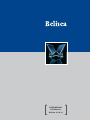 1
1
-
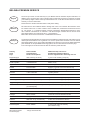 2
2
-
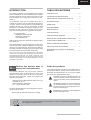 3
3
-
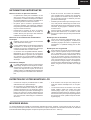 4
4
-
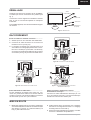 5
5
-
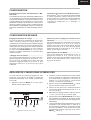 6
6
-
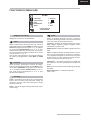 7
7
-
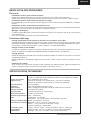 8
8
-
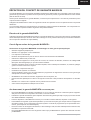 9
9
-
 10
10
-
 11
11
-
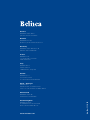 12
12
BELINEA 101910 Le manuel du propriétaire
- Catégorie
- Téléviseurs
- Taper
- Le manuel du propriétaire
Documents connexes
-
BELINEA 102035W Le manuel du propriétaire
-
BELINEA 101536 Le manuel du propriétaire
-
BELINEA 101935 Le manuel du propriétaire
-
BELINEA LCD-MONITOR 10 17 20 Le manuel du propriétaire
-
MAXDATA Belinea 101725 Manuel utilisateur
-
BELINEA CRT-Monitor Manuel utilisateur
-
BELINEA CRT-Monitor Manuel utilisateur
-
BELINEA CRT-Monitor Manuel utilisateur